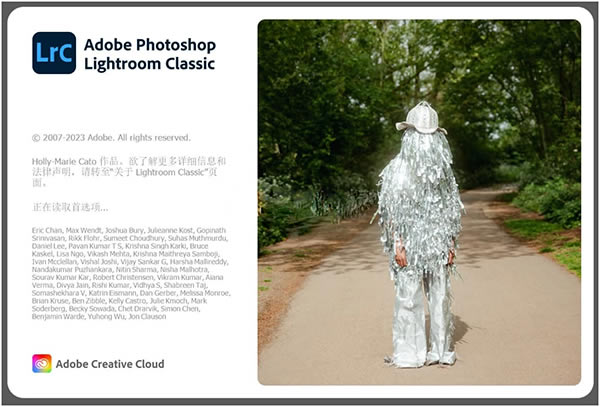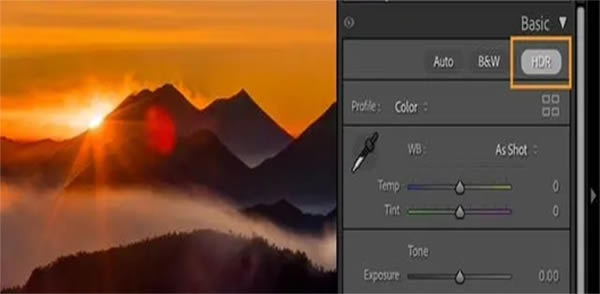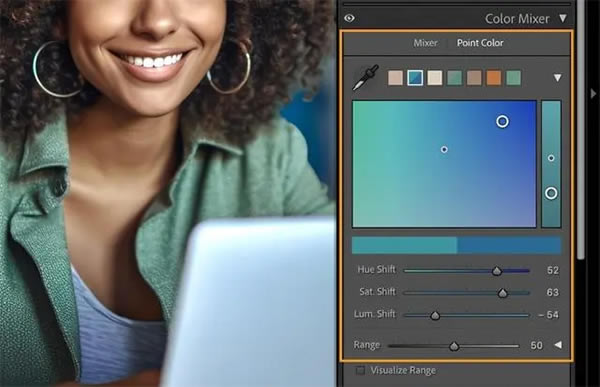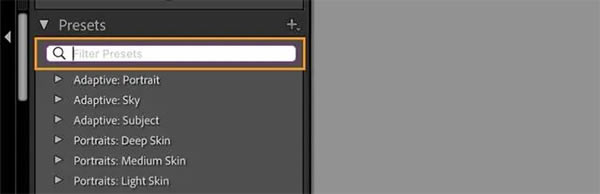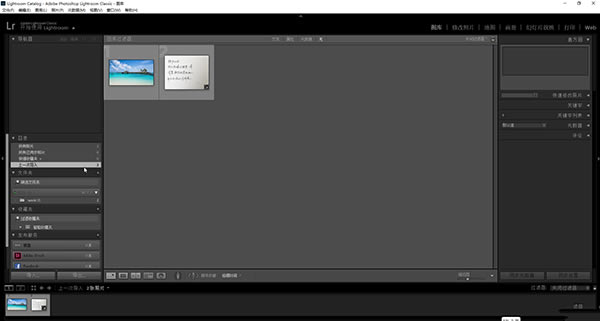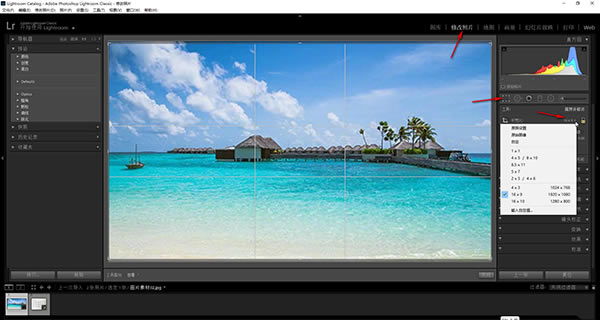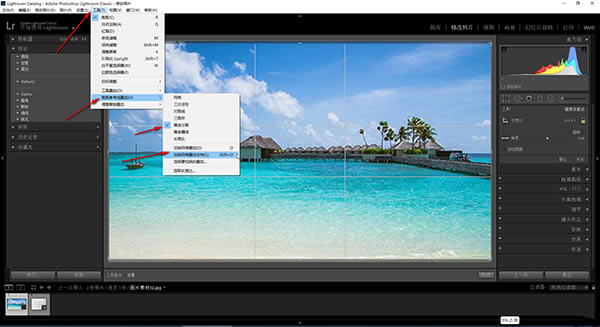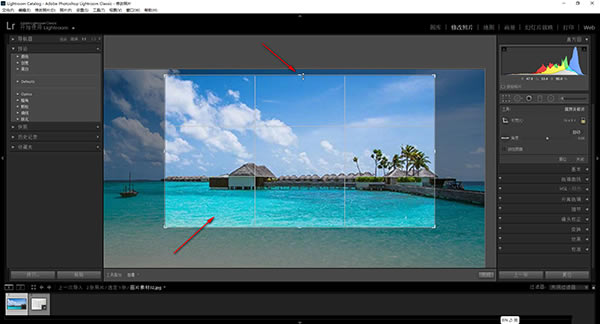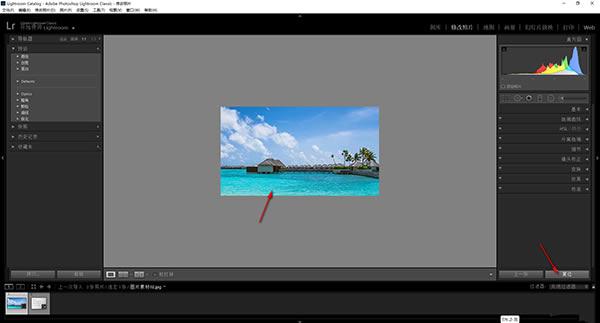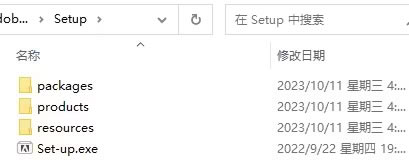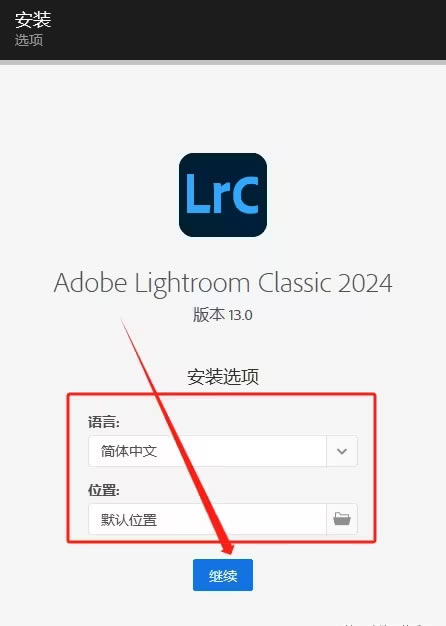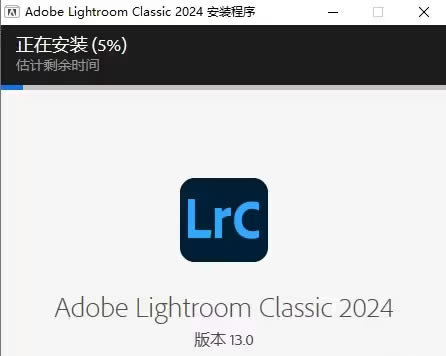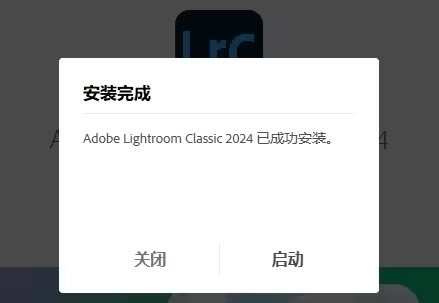【Lightroom2024破解版下载】Adobe Lightroom2024破解版 v13.0.0.15 电脑正式版
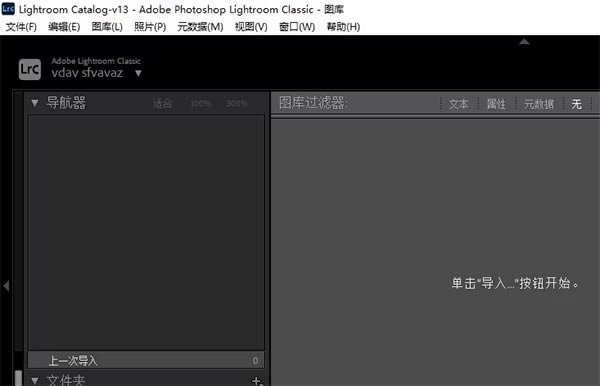
- 软件大小:查看
- 软件语言:简体中文
- 授权方式:免费软件
- 更新时间:2024-08-03
- 软件类型:国产软件
- 推荐星级:
- 运行环境:XP,Win7,Win8,Win10,Win11
软件介绍Lightroom2024破解版是一款功能强大的专业级别照片后期处理软件,全称是Adobe Lightroom Classic 2024,这款软件无法像PS那样的对图片进行修改,但是通过调整曝光、对比度、饱和度等数码照片的各种参数,让你的照片焕然一新,让原本可能阴沉的天变得更加明亮,最新版本还加入了镜头模糊、在HDR中编辑和导出等一系列全新功能。 Adobe Lightroom2024破解版除了提供多照片本身的编辑功能之外,还提供强大的管理功能,毕竟很多摄影师一次外出就是数以百计的照片,不可能一张张的调整过来,而这款软件支持批量调整,让用户一次性搞定所有照片。还附带云功能,让网友随时可以浏览管理这些照片。
软件特色1、使用镜头模糊添加模糊和散景效果 模糊任何图像,使其看起来像是用大光圈镜头拍摄的。镜头模糊通过使用 Adobe Sensei 制作深度图,轻松改变图像的背景或前景。按照步骤应用镜头模糊。 在 “修改照片” 模块中,选择 “镜头模糊” > “应用”。
2、以 HDR 格式编辑和导出 以高动态范围 (HDR) 编辑、显示和保存图像,以体验更明亮的高光、更深的阴影和鲜艳的色彩带来的深度。您现在可以使用兼容的 HDR 显示器查看和编辑 HDR 图像。HDR 显示器比标准动态范围 (SDR) 显示器提供更高的亮度和对比度。针对 HDR 显示优化的图像会产生更大的影响并给人一种真实感。
3、使用点颜色更精确地编辑颜色 以专业级精度调整各个颜色,包括控制色相、 饱和度 和 亮度范围的能力 。 点颜色也可以与遮罩 一起使用 ,从而更好地控制特定颜色。 选择 “开发” > “混色器” > “点颜色”。
4、性能改进 更快地将图像转换为 DNG。 改进了元数据操作(例如读取、写入和元数据状态)的性能。 XMP 写入和读取响应速度更快。 改进了文件夹移动操作和文件夹删除操作的稳定性和性能。 在正常、快速和涡轮行走或随机图像选择期间,在冲印放大镜视图中更快地加载图像。
5、支持新相机和镜头
6、其他增强功能 在预设面板中根据名称轻松过滤预设和预设组。
Lightroom2024破解版使用方法1、打开lr软件,导入图片;
2、在界面右上方点击切换到“修改照片”栏,在右侧点击如图所示的裁剪图标,在展开的选项中可以设置裁剪的比例;
3、在“工具”选项卡中点击“裁剪参考线叠加”后,可以在子选项中选择参考线,切换网格叠加或者切换网格叠加方向;
4、然后拖动图片周围的锚点裁剪图片就可以看,可以拖动高亮显示区域到需要显示的画面区域,然后点击右下方的“完成”按钮就可以进行裁剪了;
5、如图所示是裁剪后的图片效果,如果不满意,可以点击“复位”按钮恢复原始图片样式。
Lightroom2024破解版快捷键介绍导入照片:【Ctrl】+【Shift】+【I】 分别显示/隐藏左右上下面板:【F5、F6、F7、F8】 隐藏/显示左右侧面板:【Tab】 隐藏/显示侧面板、底部幻灯片和顶部任务栏:【Shift】+【Tab】 隐藏Preview区底部工具栏:【Shift】+【Tab】+【T】 显示/隐藏图库模块工作区下面的工具条:【T】 进入光线暗淡模式和关闭背景光,再按一次恢复,三次循环:【L】 选中一张图片后按E,可以放大该图片:【E】 从其它模块回到图库模块的栅格视图:【G】 从其它模块转到显影模块:【D】 显示/隐藏标题和状态栏:【F】 对比修改前后的照片:【\】 同时显示修改前后的照片:【Y】 放大和缩小照片:【Ctrl】+【+】和【Ctrl】+【-】 空格和鼠标单击:【在单张视图下可以放大照片,释放后还原】 在图库模块中,选中所有图片:【Ctrl】+【A】 在图库模块中,取消选中的图片:【Ctrl】+【D】 选中了多张照片,取消除第一张之外的所有其它图片:【Ctrl】+【Shift】+【D】 在除Web之外的模块中,将选中的照片在彩色和灰度照片间转换:【V】 在单张视图中打开Library View Options对话框:【Ctrl】+【J】 在扩展单元中(Expanded Cell)视图中隐藏IPTC元数据多余的信息:【Ctrl】+【Shift】+【H】 在图库模块中标记/取消/删除当前选中的照片:【P、U、X】 在图库模块中为选中的照片设置等级;0取消等级:【1~5】 使用/取消标签过滤器:【Ctrl】+【L】 在集合(Collections)面板中为选中的照片建立新集合:【Ctrl】+【N】 撤销操作:【Ctrl】+【Z】 在普通工具栏和Keyword Stamper工具栏切换:【Ctrl】+【Shift】+【K】 展开个折叠堆栈:【Ctrl】+【G】 将堆栈中选中的照片向上、向下和移动到堆栈顶层:【Shift】+【[】、【Shift】+【]】、【Shift】+【S】 退出Lightroom:【Ctrl】+【Q】 Adobe Lightroom2024安装教程1、首先下载好本站带来的Adobe Lightroom Classic 2024压缩包,下载网盘文件,完成后解压Lr2024软件, 2、打开主程序【setup】文件夹,右键-以管理员身份运行 set up.exe-开始安装
3、设置语言环境,以及安装目录(注意路径不要带有中文字符),点击【继续】
4、等待软件静默安装,这个时候 可以最小化;
5、安装完成,点击【启动】;
6、正常打开;表示安装成功,可以使用了;
|